笔记本怎么开启录屏 电脑录屏有声音怎么设置
更新时间:2024-01-15 12:03:49作者:xiaoliu
如今随着科技的不断进步,笔记本电脑已经成为了我们日常生活中不可或缺的工具之一,而在使用笔记本电脑的过程中,有时我们需要将屏幕上的内容进行录制,以便后期回顾或与他人分享。如何开启笔记本电脑的录屏功能呢?又该如何设置让录屏中有声音呢?在本文中我们将为大家介绍一些简单实用的方法,帮助大家轻松解决这些问题。
具体方法:
1.点击桌面左下角windows图标,点击打开“设置”按钮。

2.在设置页面中,点击“游戏”选项进入。
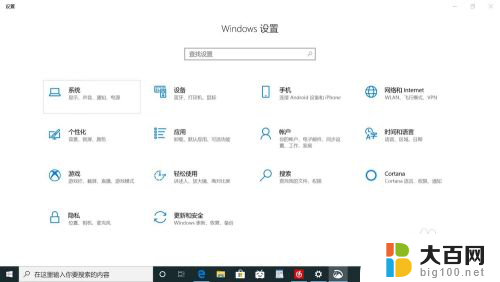
3.
进入后,先将“使用游戏栏录制游戏剪辑、录屏截图和广播”选项打开。再同时按住“Win+Alt+G”键,即可看到录屏图标,进入录屏状态。
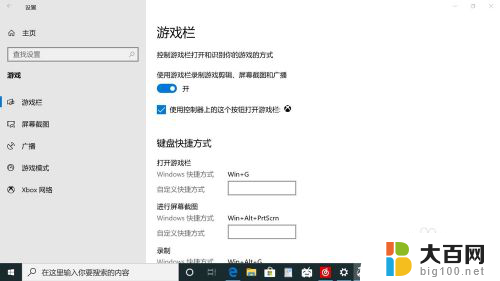
4.录制完成后点击“停止录制”即可。
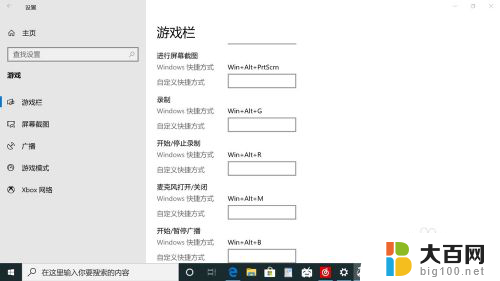
5.录制完成后的视频可在“我的电脑—视频—捕获”文件夹中找到。
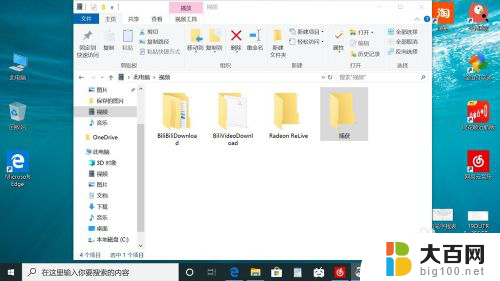
以上就是笔记本如何开启录屏的全部内容,如果还有不清楚的用户,可以参考以上步骤进行操作,希望能够对大家有所帮助。
笔记本怎么开启录屏 电脑录屏有声音怎么设置相关教程
- 录屏视频怎么没有声音 Win G录屏声音设置问题
- 笔记本电脑怎么开录屏 电脑录屏教程
- 笔记本外接显示屏没有声音 外接显示器没有声音怎么调整笔记本电脑设置
- 录屏时如何把声音也录下来 ipad录屏内置声音设置
- 视频聊天屏幕录制怎么没有声音怎么回事 手机录屏时为什么没有声音
- 笔记本黑屏怎么启动 笔记本电脑开机黑屏解决步骤
- iqoo录屏怎么把声音录进去 IQOO手机自带录屏功能怎么调整录制声音
- vivoy7s录屏怎么录内部声音 vivo手机如何录制内部声音
- 苹果录屏怎么录自己的声音 苹果手机录屏时如何同时录制自己的声音
- 苹果手机录屏怎么录外部声音 苹果录屏功能是否可以录制外界声音
- 苹果进windows系统 Mac 双系统如何使用 Option 键切换
- win开机不显示桌面 电脑开机后黑屏无法显示桌面解决方法
- windows nginx自动启动 Windows环境下Nginx开机自启动实现方法
- winds自动更新关闭 笔记本电脑关闭自动更新方法
- 怎样把windows更新关闭 笔记本电脑如何关闭自动更新
- windows怎么把软件删干净 如何在笔记本上彻底删除软件
电脑教程推荐